Återgå från iOS 9 public beta till en mer tillförlitlig version av iOS, för närvarande iOS 8.4, är möjlig. Medan det inte är den enklaste processen, om du går in i den med lite tålamod och tid avsatt, kommer du att vara igång igen på nolltid.
För att nedgradera från iOS 9 public preview behöver du följande saker:
- En dator som kör den senaste versionen av iTunes (12.2.1 eller senare).
- En internetuppkoppling.
- En kabel för att ansluta din iDevice till datorn.
- Ungefär en timme avsatt.
Om du antar att du följde Apples förslag om att skapa en iTunes-säkerhetskopia innan du installerade iOS 9, vill du använda samma dator för att nedgradera till iOS 8.4.
Det är viktigt att notera att du inte kommer att kunna återställa till en iCloud- eller iTunes-säkerhetskopia som skapades när enheten körde iOS 9 till en enhet som kör iOS 8. Med det i åtanke, se till att du har något du inte vill förlora till exempel bilder eller meddelanden från enheten innan du nedgraderar.
Nu, låt oss börja restaureringsprocessen.
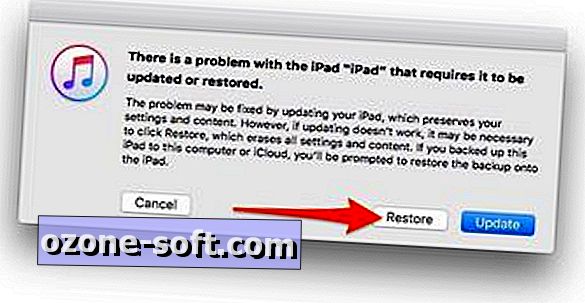
", " modalTemplate ":" {{content}} ", " setContentOnInit ": false} '>
- Inaktivera Hitta min iPhone på din iOS-enhet. Du kan göra det i appen Inställningar, under iCloud och hitta min iPhone.
- Öppna iTunes på datorn.
- Anslut din iOS-enhet till datorn med kabeln.
- När du är ansluten trycker du på strömbrytaren och hemknappen i ungefär tio sekunder.
- Så fort du ser Apple-logotypen visas på skärmen på din enhet, släpp av strömbrytaren och fortsätt trycka på hemknappen .
- Några sekunder senare bör iTunes varna dig om att det har upptäckt en iOS-enhet i återställningsmodus.
- Klicka på Återställ enhet.
Nästa iTunes går dig igenom processen med att ladda iOS 8.4 på din enhet. Du kommer att bli ombedd att acceptera iOS-termerna och tjänsterna.
iTunes börjar sedan hämta den nuvarande, officiella versionen av iOS 8. Beroende på nedladdningshastigheten är detta potentiellt den längsta delen av processen. Lämna enheten ansluten till iTunes medan IOS 8 är nedladdad.
När nedladdningen är klar kommer iTunes att börja installera iOS 8. Enheten kan starta om några gånger under den här processen, och eventuella framdriftsfält på skärmen kan förekomma ibland. Bara lita på att iTunes arbetar bort och lämna enheten ansluten tills den är klar.
När det är klart kommer du att få en varning från iTunes om du vill ställa in din iOS-enhet som helt ny eller återställa från den säkerhetskopia du skapade under installationsprocessen iOS 9. Återställ enheten till din senaste säkerhetskopiering med iTunes och vänta tills den är klar innan du kopplar från enheten.
När återställningen är klar hittar du alla inställningar, meddelanden, foton och appar på plats precis som det hade varit innan uppgraderingen.




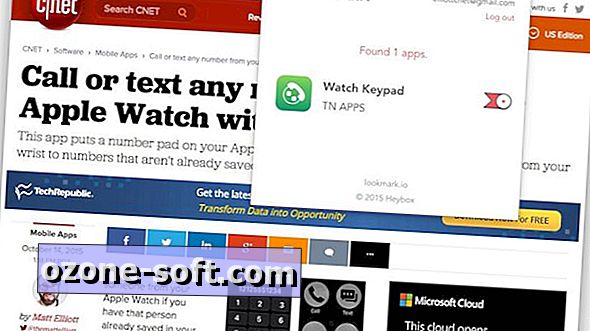








Lämna Din Kommentar